COMO RECUPERAR CONVERSAS DO WHATSAPP? Tutorial detalhado sobre como recuperar conversa apagada do Whatsapp
WhatsApp disponibiliza aos usuários a recuperação de conversas perdidas

Como permite enviar mensagens de texto, imagens, vídeos, ligações grátis e outros recursos online pelo celular e computador, o WhatsApp precisa dar um jeitos para os usuários recuperarem as conversas.
-
 FUNÇÃO 'INFIEL' NO WHATSAPP: o que é e como ativar a nova funcionalidade do WhatsApp que permite múltiplas contas
FUNÇÃO 'INFIEL' NO WHATSAPP: o que é e como ativar a nova funcionalidade do WhatsApp que permite múltiplas contas
-
 NOTIFICAÇÕES INDESEJADAS NO WHATSAPP: silencie pessoas para evitar notificações indesejadas e não se distrair
NOTIFICAÇÕES INDESEJADAS NO WHATSAPP: silencie pessoas para evitar notificações indesejadas e não se distrair
-
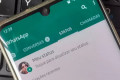 GANHE DINHEIRO COM WHATSAPP: como monetizar seu tempo no WhatsApp e ter renda extra
GANHE DINHEIRO COM WHATSAPP: como monetizar seu tempo no WhatsApp e ter renda extra
Diante de tantas funções, possíveis usar quando quiser, existem várias que as pessoas desconhecem ou não sabem como utilizar de maneira correta o aplicativo multiplataforma.
Abaixo, depois do vídeo com o tutorial, confira nesta matérias as etapas para criar um backup no Google Drive e como restaurar conversas do WhatsApp.
COMO RESTAURAR CONVERSAS DO WHATSAPP NO ANDROID?
Antes de restaurar o histórico de mensagens do WhatsApp no Android, confira se o aparelho já tem dados salvos. Caso contrário, os backups existentes serão substituídos por um arquivo vazio.
- Procure o ícone Três pontos (lado direito acima), Configurações, Conversas e Backup de conversas.
- Na seção Configurações do Google Drive, toque em Conta do Google e selecione a conta em que você deseja salvar o backup.
- Toque em Permitir para acesso a conta do Google selecionada
- Em seguida, toque na função Fazer backup no Google Drive.
- Toque em Fazer backup.
É possível ativar o backup automático das conversas no Google Drive e definir a frequência como diariamente, semanalmente ou mensalmente.
- Para backups manuais no Google Drive, selecione a opção Apenas quando eu tocar em fazer backup.
Além disso, para restaurar um backup do Google Drive, precisa usar o mesmo número de telefone e a mesma conta do Google usados durante todo o processo.
Se você instalar o WhatsApp sem ter feito backup no Google Drive, o aplicativo restaurará automaticamente as conversas armazenadas no banco de dados.
- Instale, abra o WhatsApp e confirme seu número de telefone.
- Quando solicitado, toque em Restaurar para recuperar as conversas e arquivos de mídia.
- Assim que o processo for concluído, toque em Avançar.
- Por fim, as mensagens serão exibidas quando a inicialização for concluída. O WhatsApp continuará a restaurar seus arquivos de mídia após restauração completa.
COMO RESTAURAR CONVERSAS DO WHATSAPP NO IPHONE?
Antes de iniciar o processo, tem que começar uma sessão com seu ID Apple para acessar o iCloud e ativar o iCloud Drive, tendo espaço livre suficiente.
Você precisa ter no mínimo 2,05 vezes mais espaço disponível na sua conta do iCloud e em seu aparelho do que o tamanho real do seu backup.
O número de telefone utilizado para fazer o backup e restaurá-lo deve ser o mesmo. Ou seja, você não pode restaurar um histórico de conversas de outra conta.
É possível salvar backups de contas do WhatsApp diferentes em uma mesma conta do iCloud porque os backups são vinculados aos números de telefone.
- Verifique se você já tem um backup no iCloud. Abra o WhatsApp e toque em Ajustes, Conversas e Backup de conversas.
- Se você consegue visualizar quando o último backup foi feito, apague e reinstale o WhatsApp.
- Após confirmar seu número de telefone, siga as instruções na tela para restaurar seu histórico.
